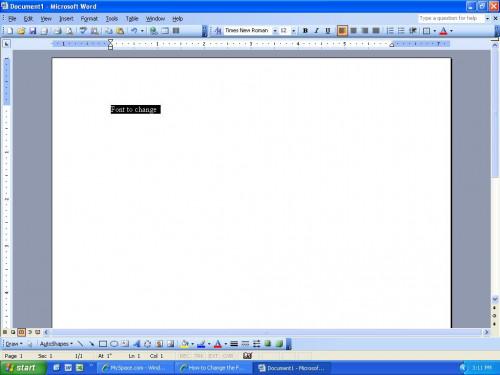Hvordan endre skriftstil og skriftstørrelse i Microsoft Word
Microsoft Word tilbyr en rekke skriftalternativer for tekstbehandling behov. Enten du ønsker å endre skriftstil eller skriftstørrelsen på teksten, gjør Microsoft Word det enkelt å se gjennom og velge skriftalternativer når du forbereder et dokument i tekstbehandlingsprogrammet. Som med alle ting Microsoft, det er forskjellige måter å endre skriftstil og størrelse. Disse trinnene vil hjelpe deg i å endre skrifttyper via "Skrift Meny" og "Format-menyen."
Bruksanvisning
Font Meny
Marker teksten du vil endre til en annen skrift med musen.
2 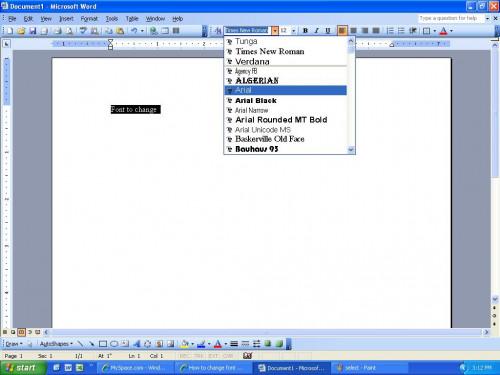
Velg "Skrift Meny" i verktøylinjen Formatering som i bildet.
3 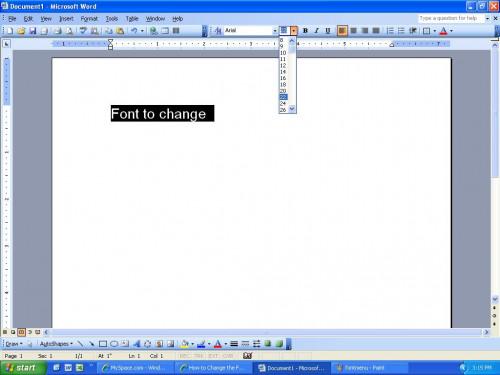
Velg skriftstil og / eller størrelse på tekst fra rullegardinmenyalternativer med musen.
4 Løft fingeren ut av musen når du har valgt. Teksten er nå endret.
format Meny
5 Marker teksten du vil endre til en annen skrift med musen.
6 Velg "Format Meny" i Standard Toolbar og velg "Skrift" fra rullegardinmenyen.
7 Velg "Skrift" fanen hvis den ikke allerede er valgt, som åpner "Skrift dialogboksen."
8 Velg skrifttype, skriftstil og størrelse som du ønsker å bruke fra "Skrift" alternativer, og klikk "OK."
Hint
- "Skrift Dialog Box" har også effekter for teksten.
- For å endre standard skrifttype for fremtidige dokumenter, velger du "Default" fra "Font Dialog Box».